
Secara default, background LightDM adalah "Warty Final" wallpaper standard Ubuntu 11.10. Bagaimana jika kita ingin menggantinya?, itu sangat mudah. Telah tersedia perangkat yang dapat digunakana mengganti background LightDM. Namun, untuk kali ini, kami akan menyampaikan cara mengganti background LightDM secara manual dengan alasan, kalau dilakukan secara maual saja bisa dan mudah untuk apa repot-repot menambah installasi kedalam sistem. Lagi pula, dengan membiasakan diri melakukan perubahan secara manual akan menjadi pembelajaran untuk mengetahui cara kerja sistem yang kita gunakan.
Untuk mengganti background LightDM dengan cara manual, jalankan Terminal ( Ctrl+Alt+T ) lalau ketik perintah berikut ini...
sudo gedit /etc/lightdm/unity-greeter.conf
...tekan enter, unity-greeter.conf akan dibuka dengan gedit.
Cari dan ubah hanya pada baris berikut...
background=/usr/share/backgrounds/warty-final-ubuntu.png
...ganti "/usr/share/backgrounds/warty-final-ubuntu.png" dengan nama gambar da lokasi tempat Anda menyimpan gambar yang akan digunakan menjadi background LightDM. Dalam contoh ini kami menggantinya dengan gambar bernama applechooil.png yang kami letakkan di home direktori, sehingga kami menggantinya menjadi "background=/home/bojalinuxer/applechooil.png". Simpan perubahan lalu tutup jendela gedit dan terminal. Silahkan logout dari sesi saat ini untuk melihat perubahan pada LightDM.
Initah tampilan LightDM yang kami gunakan sebelum dan sesudah perubahan...
Selamat mencoba...
Dipublikasikan di:
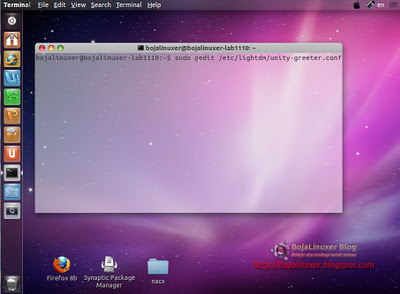
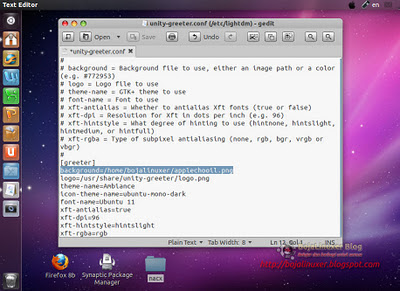
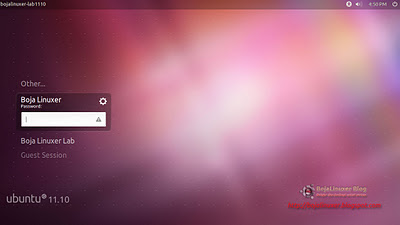
mksh bnyak oom,,, tpi klo sya mw ganti backgroundnya lagi gmn oom???
ReplyDeleteAnonim: Ya tinggal ikuti langkah yg sama lalu ganti baris tersebut dengan lokasi dan nama file gambar yg ingin Anda gunakan.. :)
ReplyDeleteengga work bang, apa harus mindahin pake root dl?
ReplyDeletekalo aye ganti pake usr/share/background file bawaan nya, dia mau, tapi kalo pake file kita dy enga mau bang.
Orli: memang akan lebih mudah klo gambar diletakkan pada /usr/share/backgrounds/, jika file gambar diletakkan pada lokasi lain misalnya di home direktori maka ubah dulu perijinan gambar tersebut supaya dapat dibaca oleh semua user dengan perintah chmod, misal "sudo chmod -R 777 /home/bojalinuxer/gambarku.jpg" :)
ReplyDeletetetep gk bisa bang....kalo pake sudo chmod blablabla itu malah muncul
ReplyDeletechmod: cannot access `/home/pictures/aldhi.jpg': No such file or directory
O.o gimana bang ???
ermidalita: pesan kesalahan menunjukkan dengan jelas "chmod: cannot access `/home/pictures/aldhi.jpg': No such file or directory" lokasi gambar jelas tidak ditemukan "/home/pictures/aldhi.jpg", jika asumsi kami benar seharusnya folder "pictures" berada di home direktori sehingga penulisan lokasi yang benar adalah "/home/nama_user_anda/pictures/aldhi.jpg", silahkan periksa kembali lokasi penyimpanan gambarnya.. :)
ReplyDeletebang linuxer, boleh izin copy ke blog saya? :)
ReplyDeleteBro..boleh beri link untuk wallpaper kamu itu?
ReplyDelete@Anonim Ada beberapa background pada gambar2 diatas, background gambar no berapa yang Anda inginkan?.. :)
ReplyDeleteformatnya harus png ya Om?gx bisa jpg gitu??
ReplyDelete@Anonim JPG juga bisa.. :)
ReplyDeleteom,,
ReplyDeletekalo di ubuntu 12.04 /etc/lightdm/unity-greter.conf kok ga ada ya???
trz kira2 itu letaknya dmana?
@Koernijawan KelcezMemang sudah tidak ada dan pengaturan backgroun kini sudah ditangani secara otomatis sehingga berbeda2 untuk user yang berbeda. Namun Anda tetap dapat menentukan sendiri background lightDM sendiri dengan bantuan aplikasi semacam Ubuntu Tweak.. :)
ReplyDelete